
인벤터 학생용 Inventor 다운로드 및 설치
기계산업기사 및 기계 기사 자격증을 준비하시는 분들이라면 익숙하신 프로그램 중에 인벤터가 있습니다.
인벤터는 3D CAD로 잘 알려진 오토데스크에서 지원하는 프로그램으로 기술 자격증을 준비하는 분들이 특히 선호하는 프로그램으로 알려져 있습니다.
다소 고가인 NX나 CATIA와는 다르게 중간 가격대의 프로그램으로 CAD 설계에 잘 만들어진 프로그램으로 알려져 있습니다.
오늘은 많은 분들이 사용하시는 오토데스크 (Autodesk) 인벤터 학생용 다운로드 및 무료 체험판 다운로드에 대해 알아보고자 합니다.
오토데스크 인벤터 학생용 다운로드 하기 (Autodesk Inventor)
오토데스크에서는 학생용의 경우 무료로 3년 간 사용이 가능하도록 허가해주고 있습니다. 그러므로 대학생이거나 관련 분야를 공부하고 있는 고등학생이라면 학교나 학원에서 하는 교육용 인벤터의 경우 불법 다운로드를 하지 않아도 됩니다.
크랙 파일을 사용하지 않고서도 정식으로 다운로드 받아 사용이 가능합니다. 먼저 오토데스크 사이트를 방문합니다.
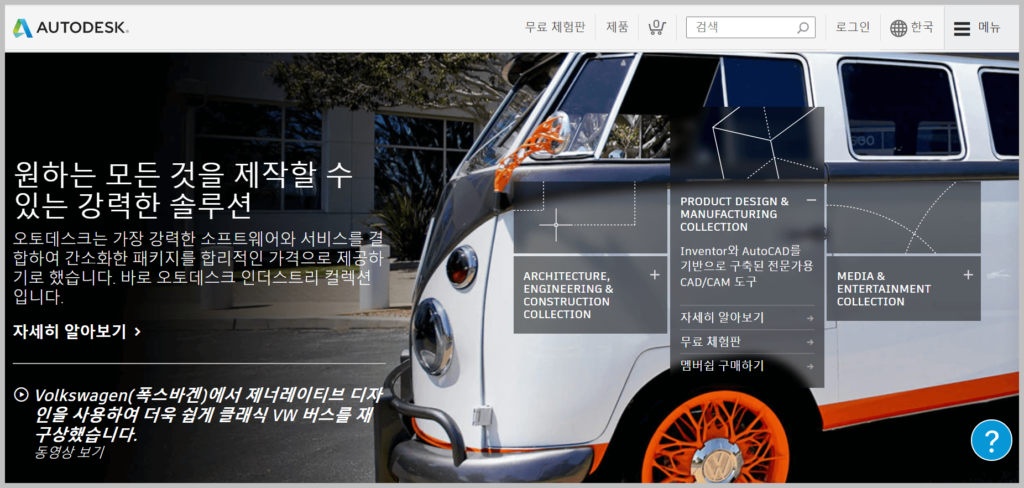
우측 상단의 세 개의 줄로 되어 있는 메뉴를 클릭 후 다운로드를 클릭합니다. 그리고 다운로드 밑에 학생용 무료 소프트웨어 라는 섹션을 보실 수 있습니다.
학생용 무료 소프트웨어를 클릭합니다.
인벤터 학생용 다운로드 및 무료 체험판 다운로드
설명에 나와 있는 것처럼 학생이나 교사라면 1년 간 무료 사용이 가능한 프로그램을 무료로 다운로드 할 수 있다는 설명이 나와 있습니다.
그리고 갱신도 가능하다고 언급하고 있습니다. 즉 학생의 신분일 경우 지속적인 갱신이 가능하다는 의미인 듯 합니다.
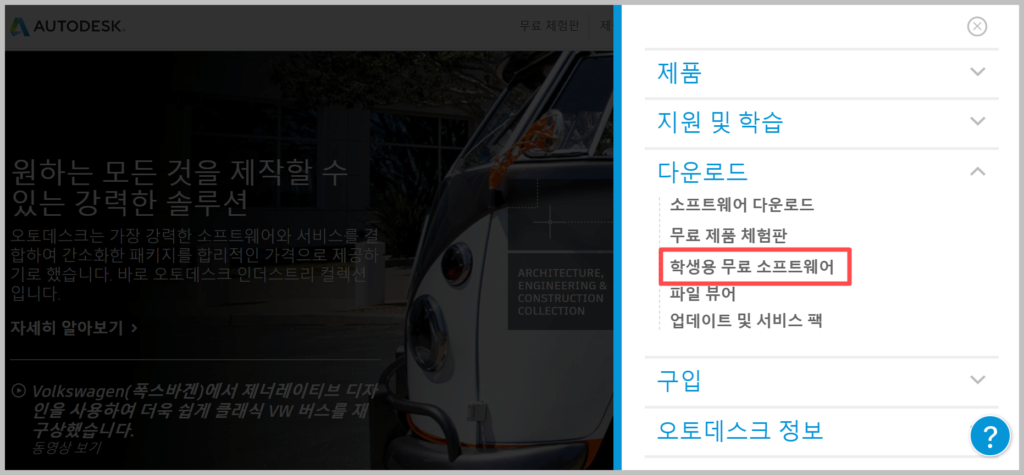
그리고 학생이나 교사가 아니라면 한달 간 무료로 체험해 볼 수 있는 무료 체험판 다운로드 역시 가능합니다.
그리고 학생 신분으로 등록이 되는 경우 인벤터 뿐 아니라 오토데스크의 오토캐드, Revit, 3DS Max, MAYA, Advanced Steel 등 다양한 프로그램의 무료 다운로드가 가능합니다.
먼저 학생 계정이 없으신 분들의 경우 계정을 만들도록 합니다.
오토데스크 학생용 계정 만들기
Get Started를 클릭 후 하단에 나와 있는 Create Account를 클릭합니다.
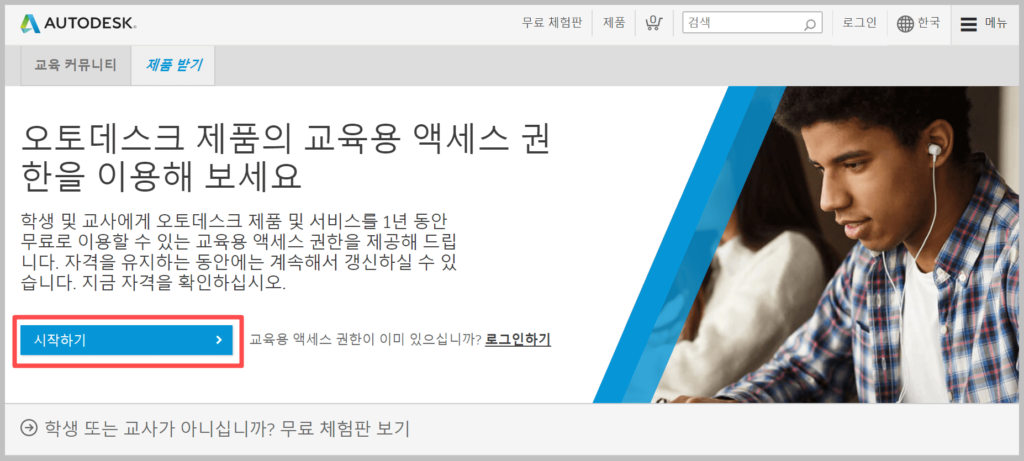
South Korea 선택하신 후 학생이신 분은 학생을 선택 후 학교의 종류 입력 후 생년월일을 입력합니다.
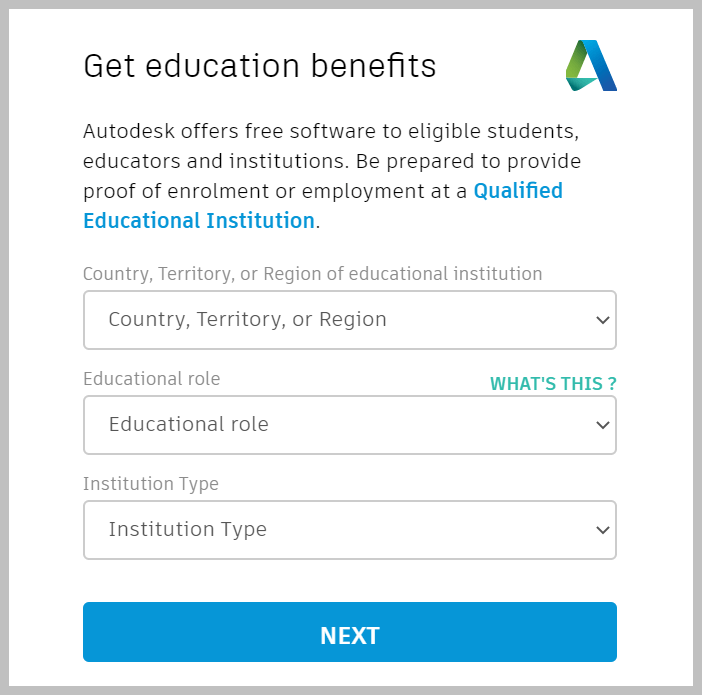
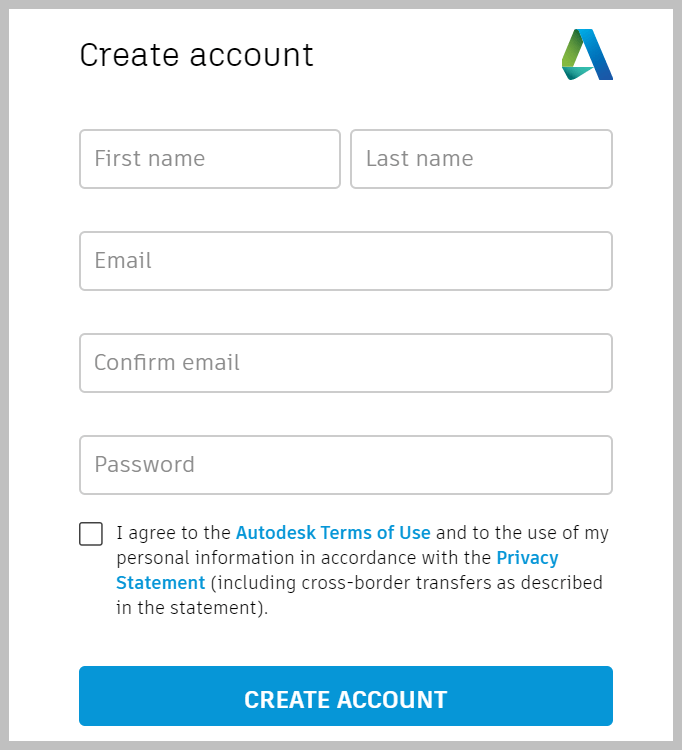
이름과 이메일, 그리고 비밀번호 입력 후 계정을 생성합니다. 자신의 메일을 체크하여 계정을 확인시켜 주면 바로 계정이 생성됩니다.
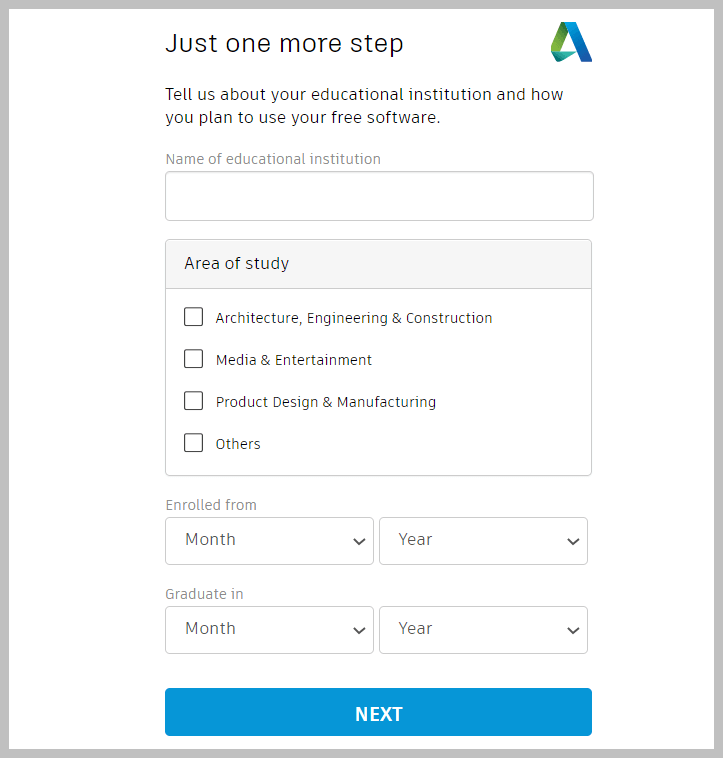
그리고 학교 이름과 전공, 입학과 졸업일을 각각 입력하면 다음과 같이 바로 홈페이지로 됩니다.
계정이 확인된 후 다시 한번 확인하는 작업을 거칩니다. 기입된 사항이 맞는지 확인하신 후 Verify 버튼을 클릭합니다.
교육기관 확인하기
마지막으로 인벤터 학생용 무료 다운로드를 위해서는 마지막으로 해당 학교 학생이 맞는지 확인하는 절차를 거쳐야 합니다.
오토데스크에서 요구하는 서류는 자신이 기입한 학교의 이름과 자신의 이름이 나와 있는 공식 문서 입니다.
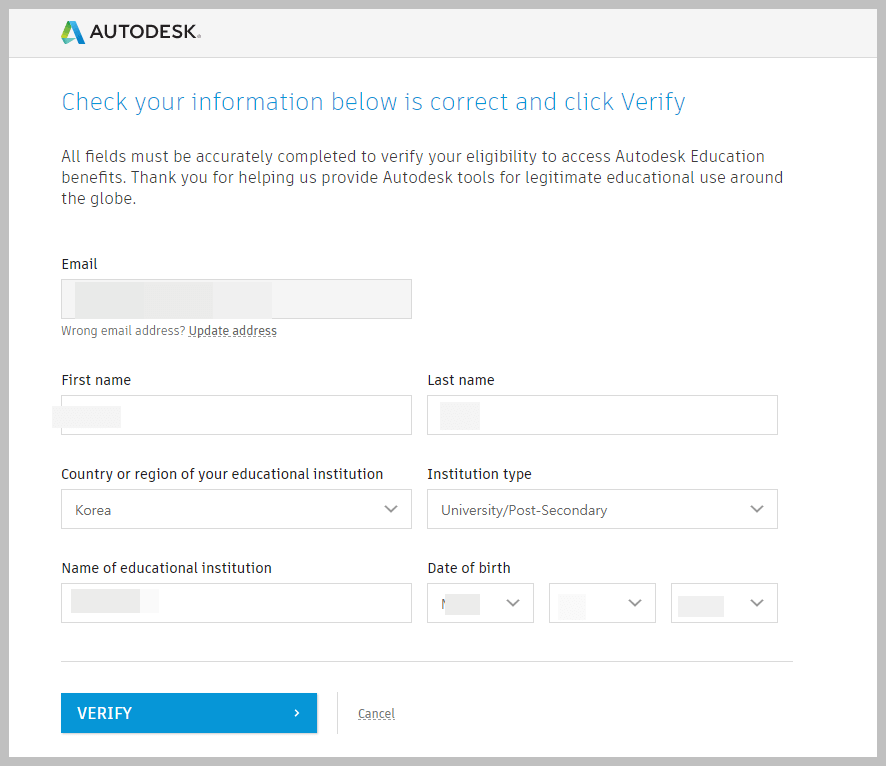
성적증명서 혹은 학생증을 사진으로 찍으시니 후 사진 파일을 위의 칸에 끌어나 놓으신 후 제출을 클릭하시면 오토데스크에서 확인 후 무료 다운로드를 허가하게 됩니다.
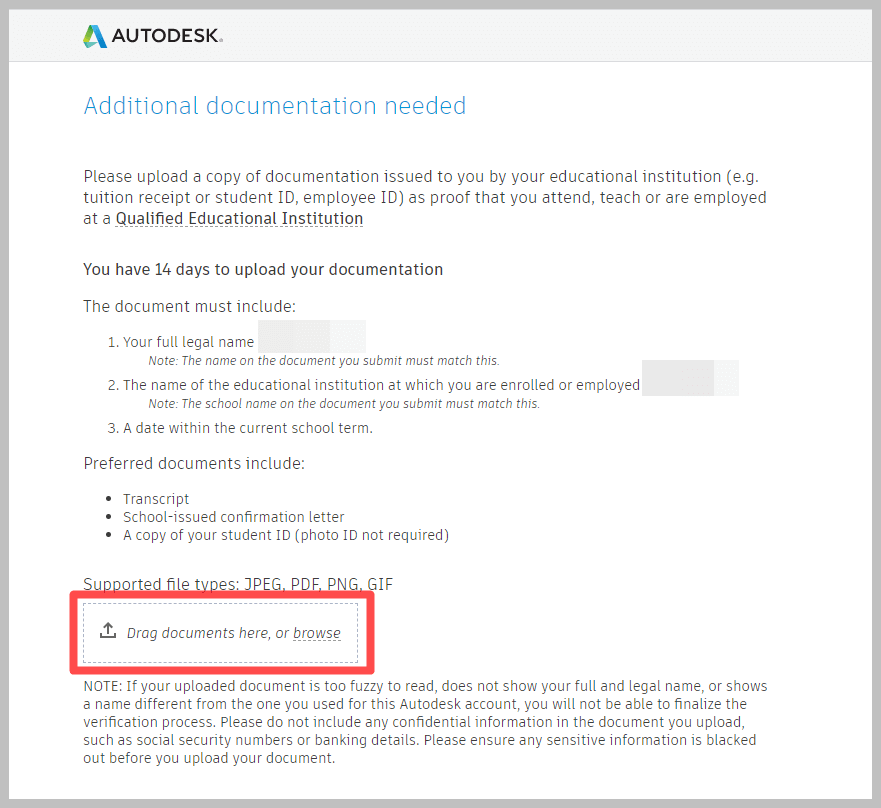
증명할 수 있는 14일의 시간이 주어짐으로 그 기간 내에 제출하신 후 다운로드 받으시는 것을 추천드립니다.
함께 읽으시면 좋은 글
포토샵 cc 2020 다운로드 및 정품인증 방법
무료 영화 다시보기 다운로드 사이트 TOP 10


